以往我們習慣于用日程軟件安排計劃,用便簽軟件進行桌面記事,用定時器軟件設定及時提醒。如果能有一款合適的軟件代替上述三項需求,就可以免去安裝多種軟件的麻煩。WatchMe軟件即可滿足上述需求,它沒有安裝程序,只一個EXE文件,直接運行即可。
1. 分組日程 以多標簽方式設定
如果工作中涉及到的事務項目繁多復雜,可考慮用多標簽的方式來分組管理日程。要設定多標簽日程,在WatchMe中執行“System→Add New Tab”命令(圖1),然后為新建的標簽命名,點擊OK按鈕添加一個新標簽。用相同操作添加更多標簽。
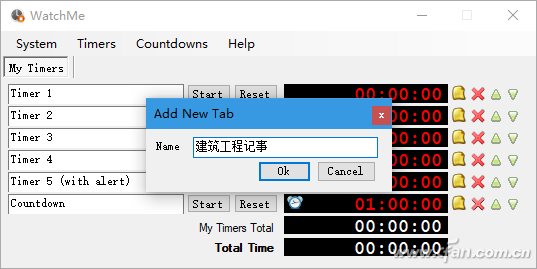
如果要重新命名標簽,選擇標簽之后,執行“System→Rename Active Tab”即可(圖2)。
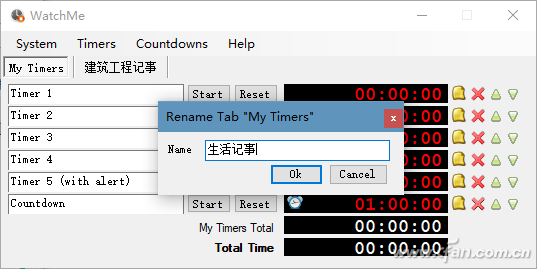
2. 添加和編輯新的日程項目
要在新的分組日程標簽下建立新的日程項目,執行“Timers→Add Timer”命令(或Ctrl+T組合鍵),填寫提醒項目內容。
涉及到多個日程項目的編輯,可用上下三角按鈕排列次序,用紅色刪除按鈕刪除不用的日程。如果要導出日程列表,用“Timers→Export All Timers”命令即可。
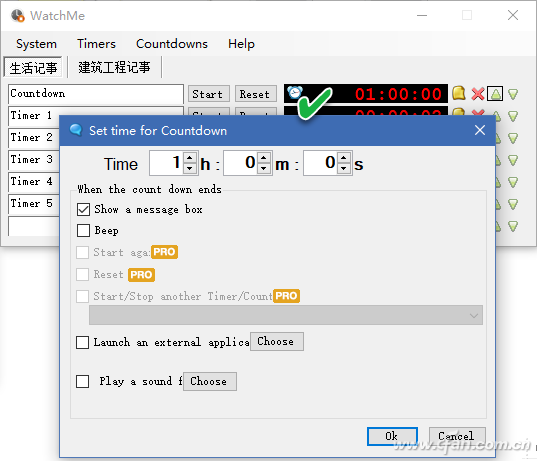
普通的日程一般為某個時間點觸發,我們也可以添加倒計時日程。通過“Countdowns→Add Countdown”添加倒計時。倒計時時間設置可通過在時間顯示區域單擊右鍵,選擇“Set Time”命令完成(圖3)。
3. 更明了 為項目添加便簽本
有的日程單靠日程標題不能很好地說明問題,這時就需要給日程添加更多的文字說明,文字說明以便簽的形式添加并呈現。點擊日程項目右側的金黃色筆記圖標,打開筆記本頁面,錄入日程記事內容(圖4)。
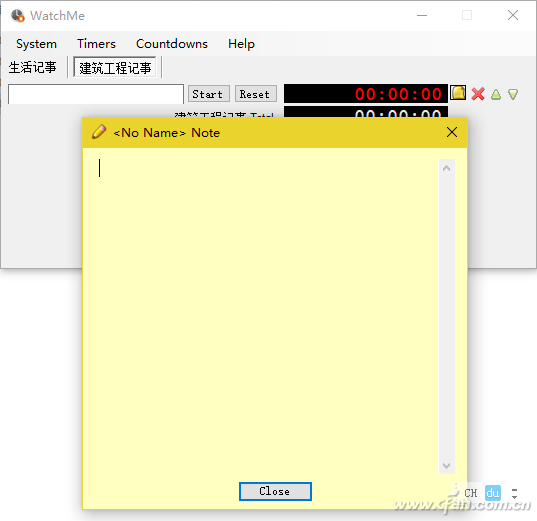
4. 更醒目 日程顏色的個性化
為了讓日程顯示更顯眼,我們可以對其顏色進行個性化設置。執行“System→Options”命令(或按下Ctrl+O),點擊Timers或Countdowns選項卡,在Colours一欄下設置計時器運行或停止狀態下的前景和背景色(圖5)。
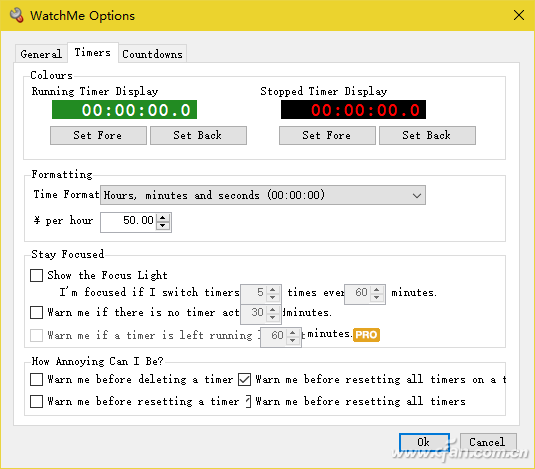
| 
